演示机型:联想天逸510S
系统版本:Windows10
软件版本:画图20H2
怎么在图片上编辑文字呢?以画图工具为例:
1、将光标放在需要修改的图片上 。
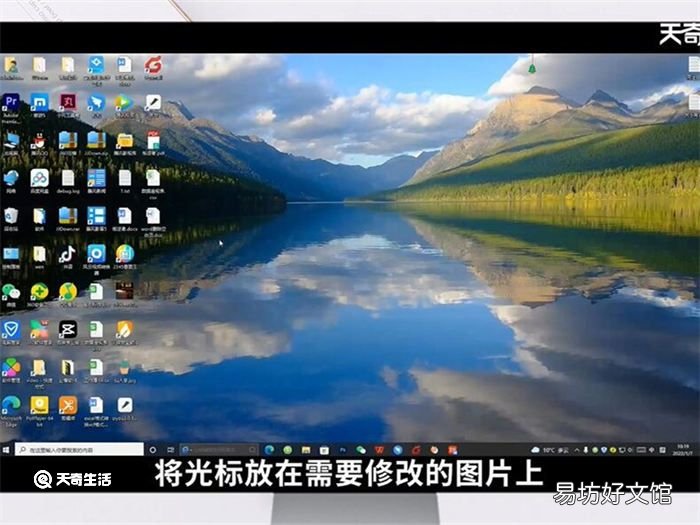
文章插图
【怎样在图片上写文字 如何在图片上写文字】2、单击鼠标右键 。
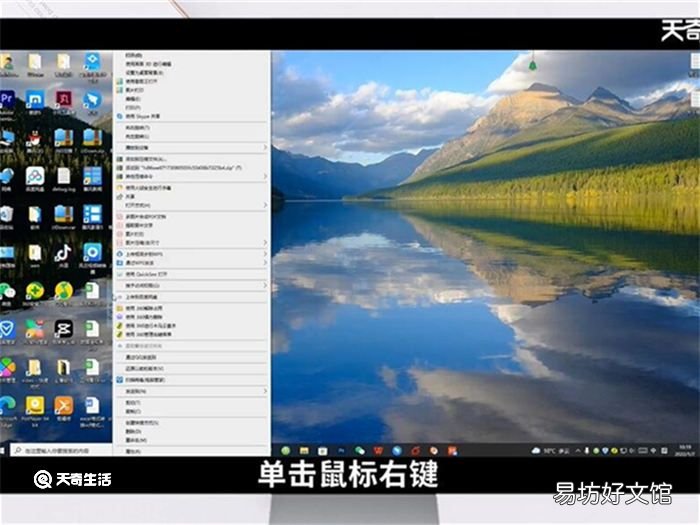
文章插图
3、选择打开方式中的画图选项 。
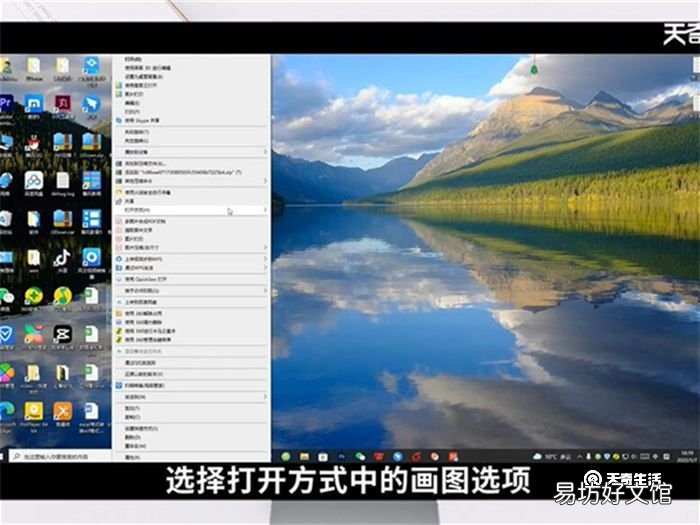
文章插图
4、进入页面后,点击菜单栏中的文本工具选项 。

文章插图
5、输入文字内容后,调整文本大小、字体颜色 。
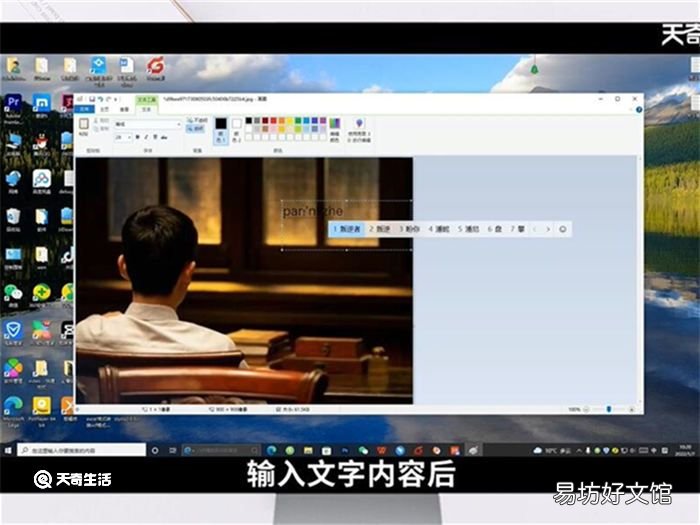
文章插图
6、最后点击上方文件的保存即可 。

文章插图
总结:在图片上编辑文字的方法是用画图工具打开图片,点击文本工具,输入文字内容后,调整大小和颜色,最后保存即可 。
推荐阅读
- 镇海寺郊野公园在哪 镇海寺郊野公园在哪详解
- 练习瑜珈的注意事项有哪些
- 一个月健身计划有什么?
- 怎么从ios13降到ios12从ios13降到ios12方法
- 怎样饮食减肥
- 苹果手机微信字体怎么变大 苹果手机微信字体怎样变大
- 减肥的水果
- 怎样练习背阔肌
- 怎么在运动中预防损伤呢?
- 4种健康减肥的食疗方法







